Se vuoi sapere come togliere nome tra parentesi Facebook con iPhone, iPad, Android o PC, potrei esserti d’aiuto. Dopo aver tenuto per anni il tuo soprannome in “bella vista”, hai deciso che è giunta l’ora di rimuoverlo. Per avere un account più professionale e veritiero, invece di cambiare il tuo nickname, vorresti proprio eliminarlo dalla parte superiore del profilo. In questo modo, i tuoi amici o chiunque possa trovarti su Facebook, vedrebbero solamente nome e cognome. Ci hai provato a disattivarlo da solo, ma non sei riuscito a venirne a capo. Dunque, hai chiesto aiuto al web e, per fortuna, sei arrivato sul mio blog.
Nella guida seguente, ti spiego infatti come togliere nome tra parentesi Facebook usando il computer oppure un dispositivo iOS o Android. Ti dico cosa devi fare per rimuovere il soprannome dal tuo profilo, in modo da nasconderlo per sempre a te stesso e a tutti i tuoi amici. Detto ciò, se sei d’accordo, non resta che cominciare.
Come togliere nome tra parentesi Facebook

Prima di rivelarti come togliere nome tra parentesi Facebook, voglio precisare che in questa guida non tratterò i soprannomi di Facebook Messenger. Sarebbero i nickname che hai dato ai tuoi amici nelle chat. Quelli, fanno parte di una funzione completamente diversa. La procedura di seguito, ti permette di eliminare il soprannome che hai dato a te stesso, che è visibile sul tuo profilo Facebook tra parentesi, dopo il tuo nome e cognome. Ho voluto chiarire questa cosa per non fraintendersi.
Ciò premesso, per togliere nome tra parentesi Facebook con PC, iPhone, Android, procedi leggendo i passaggi correlati al dispositivo che stai utilizzando.
Indice
PC
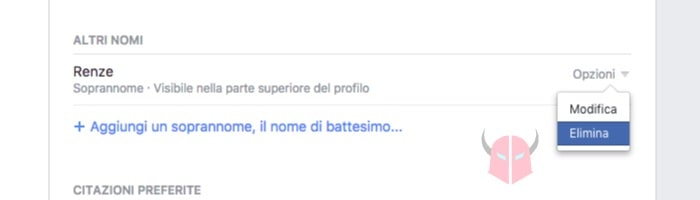
Se utilizzi il PC e ti stai domandando come togliere nome tra parentesi Facebook, collegati al Social Network tramite il sito ufficiale. Quando vedi la sezione Notizie, clicca sul tuo nome profilo in alto a destra per accedere alla bacheca. Poi, seleziona Informazioni e scegli Dettagli su di te. In quella sezione, scorri fino alla voce Altri nomi. Sotto ad essa, vedrai la lista dei soprannomi che avevi aggiunto al tuo profilo. Per togliere nome tra parentesi Facebook, non devi far altro che trovare il nickname da rimuovere, cliccare la freccia rivolta verso il basso di fianco ad esso e scegliere Elimina. In pochi secondi, avrai risolto il problema.
iPhone
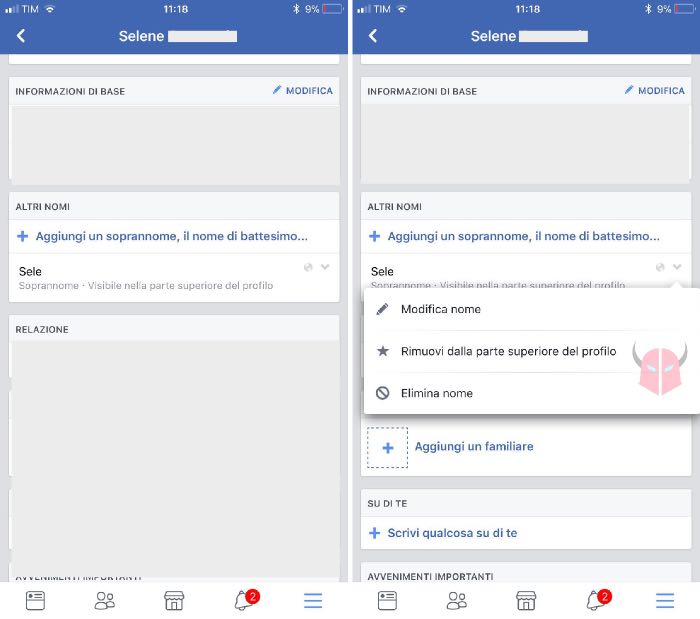
Se hai un iPhone o un iPad, quindi un dispositivo iOS, e ti chiedi come togliere nome tra parentesi Facebook, apri l’app ufficiale del Social Network ed effettua il login. Dalla sezione Notizie, tocca su Altro e premi sul tuo nome profilo. Poi, scorri la bacheca e scegli Informazioni. Quindi, tocca Altre informazioni su di te. Infine, scorri fino alla voce Altri nomi, trova il nickname da rimuovere, premi la freccia rivolta verso il basso e scegli Elimina nome. Dopo pochi istanti, dovresti essere riuscito a togliere nome tra parentesi Facebook. Ricarica la bacheca per controllare.
Android
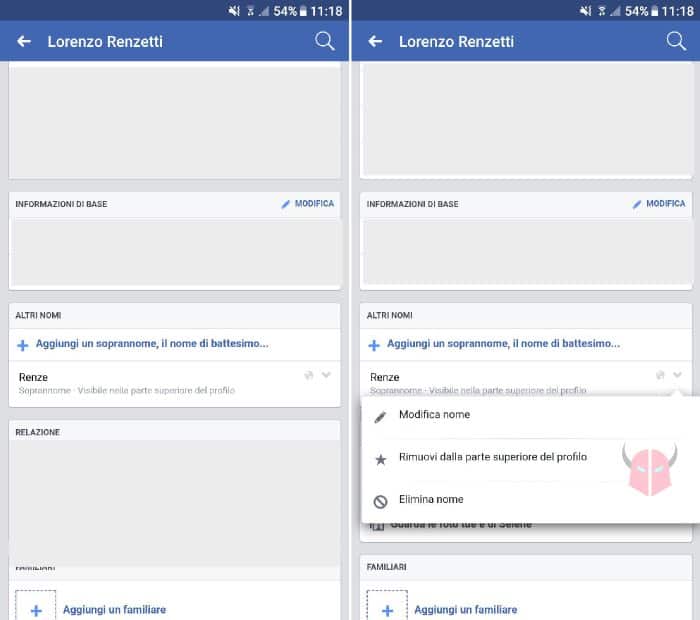
Se possiedi uno smartphone o un tablet Android e vuoi sapere come togliere nome tra parentesi Facebook, apri l’app ufficiale ed esegui l’accesso. Quando sei sulla sezione Notizie, tocca il bottone Altro e premi sul tuo nome profilo. Entrerai così nella bacheca. Da lì, scegli Informazioni e dopo Altre informazioni su di te. Poi, scorri fino alla voce Altri nomi e trova nella lista il nickname da nascondere. A quel punto, per togliere nome tra parentesi Facebook, premi la freccia rivolta verso il basso che appare di fianco ad esso e seleziona Elimina nome. Dopo averlo fatto, ricarica la bacheca e controlla che sia sparito.